Sandbox è una funzionalità nella versione a pagamento di Avast Premium Security che consente di navigare sul web o eseguire applicazioni in un ambiente virtuale più sicuro, isolato dal resto del sistema del PC. Questa funzionalità è utile quando si desidera eseguire applicazioni sospette o non attendibili, poiché aiuta a ridurre i potenziali rischi.
Eseguire applicazioni nella sandbox
Per eseguire un’applicazione nella sandbox tramite la schermata Sandbox di Avast Premium Security:
- Apri Avast Premium Security, quindi seleziona Protezione ▸ Sandbox.
- Fare clic su Esegui app nella sandbox.
- Selezionare il file dell’applicazione (.exe) e fare clic su Apri.
L’applicazione verrà aperta in una finestra virtualizzata, contrassegnata da un bordo colorato e dall’etichetta Avast Sandbox. Per terminare la sessione virtualizzata, fare clic sull’icona X nell’angolo in alto a destra della finestra per chiudere l’app.
Eseguire sempre nella sandbox
È possibile configurare applicazioni specifiche in modo che vengano eseguite sempre nella sandbox:
- Apri Avast Premium Security, quindi seleziona Protezione ▸ Sandbox.
- Fare clic su
 Impostazioni (icona dell’ingranaggio) nell’angolo superiore destro dello schermo.
Impostazioni (icona dell’ingranaggio) nell’angolo superiore destro dello schermo. 
- Fare clic su + Aggiungi app.
- Selezionare un’app tramite uno dei seguenti metodi:
- Opzione A: Fare clic su un’applicazione nell’elenco per aggiungerla istantaneamente.
- Opzione B: Clicca su Seleziona l'app manualmente, quindi seleziona l'applicazione e clicca su Apri.
- Opzione A: Fare clic su un’applicazione nell’elenco per aggiungerla istantaneamente.
Ogni volta che si apre l’applicazione, questa verrà ora eseguita automaticamente nella sandbox.
X. 
Gestire le impostazioni della sandbox
Per accedere alle impostazioni della sandbox:
- Apri Avast Premium Security, quindi seleziona Protezione ▸ Sandbox.
- Cliccare su
 Impostazioni (icona dell’ingranaggio) nell’angolo superiore destro dello schermo.
Impostazioni (icona dell’ingranaggio) nell’angolo superiore destro dello schermo. 
- Tutte le opzioni di seguito sono abilitate per impostazione predefinita. Per disabilitare un’impostazione, deselezionare la casella accanto all’opzione corrispondente:
- Mostra Avast Sandbox nel menu di scelta rapida di Windows: consente di fare clic con il pulsante destro del mouse sull’icona di un’applicazione e selezionare Esegui nella sandbox o Esegui sempre nella sandbox. La disattivazione di questa opzione rimuove i comandi della sandbox dal menu di scelta rapida di Windows.
- Permetti l'accesso a Internet a tutte le applicazioni virtualizzate. consente alle applicazioni in esecuzione nella sandbox di accedere a Internet. La disattivazione di questa opzione impedisce alle applicazioni di accedere a Internet nella sandbox.
- Salva file scaricati attendibili all’esterno della sandbox: quando si utilizza un browser Web nella sandbox, i file scaricati vengono salvati nel PC, all’esterno dell’ambiente della sandbox. Se abilitata, questa opzione consente di mantenere i file scaricati dopo la chiusura della finestra della sandbox. La disattivazione di questa opzione comporta l’eliminazione automatica dei file scaricati quando si chiude la sessione sandbox.
Le impostazioni sono configurate in base alle preferenze.
Per informazioni sulle impostazioni avanzate della sandbox, fare riferimento al seguente articolo:
- Avast Premium Security
- Windows
Ultimo aggiornamento: 22/09/2025







